金舟录屏大师免费版是一个强大的电脑屏幕录制软件,支持全屏录制、选区录制、软件窗口录制,还能同时录制系统/麦克风声音、摄像头画面,适用于各种需要录屏的场景。支持120FPS的刷新率和原画级画质,可导出为多种视频格式,简单易用,轻松录制出高质量的视频。
金舟录屏大师使用说明
录屏模式
录屏模式分别有全屏、自定义区域、录制应用窗口、摄像头、录音、分屏录制,基本都能满足我们日常录屏的需求。
声源
用户对录屏的声源有所要求,所以这里将麦克风和系统声组成以下几种选项,根据自己的需要选择即可。
显示屏
启动多屏录制时,在这里可以自定义选择需要录制的显示器,点击下拉按钮选择。
摄像头
需要用到摄像头录屏时,在这里选择相应的设备。
视频列表
录制好的视频,都会在视频列表中展示,在文件右侧操作中,可以自定义重命名、打开或删除视频文件。
金舟录屏大师录制应用窗口教程
第一步、电脑上运行录屏大师,选择录屏模式为“录制应用窗口”。
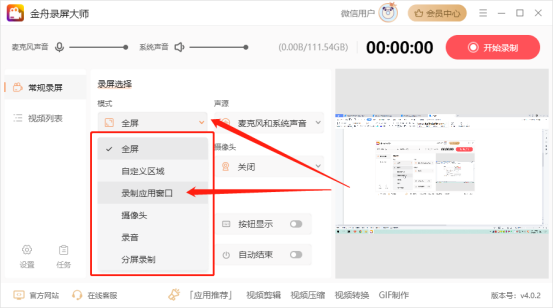
第二步、在弹出的页面中选择需要录制的应用窗口,点击“确定”即可。
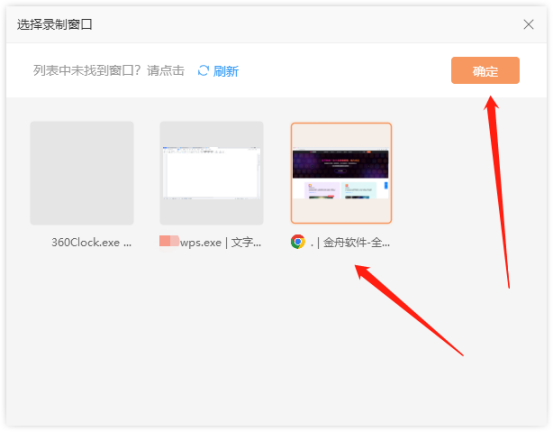
注意:应用窗口不要最小化在电脑桌面,不在列表的点击“刷新”就可以了。
第三步、接着,再来选择录制声源,根据需要选择。
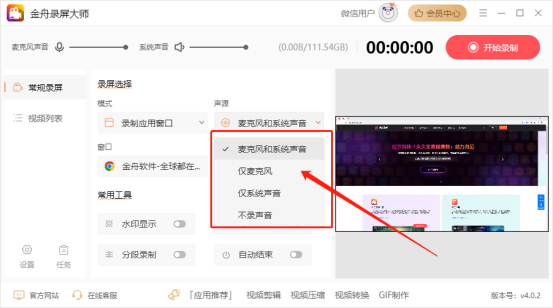
第四步、点击右上角的“开始录制”,注意:录制过程中,切勿对录制的应用进行窗口大小调整,影响录制画面异常。
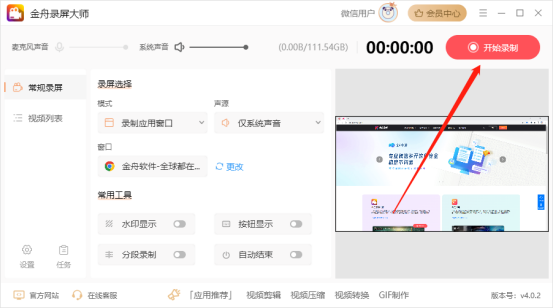
第五步、倒计时结束后,正式开始录制内容。
金舟录屏大师软件功能
录制精彩片段,操作随心所欲
6种录屏模式随你选择,同时还支持MP4、WAV、WEBM、MKV、MPEG、M4V等多种视频格式,音画高清录制,给你不一样的流畅录制体验!
全屏录制
一键点击全屏录制,画质可自行设置,录制过程还能使用画笔、选框等操作
自定义区域录制
选择自定义区域录制模式,想录哪里就录哪里,录制区域自己选择
应用窗口录制
锁定录制选中的应用窗口,无需担心其他窗口的操作影响
摄像头录制
摄像头录制功能,可自由调节录制区域
多屏录制
多个录制画面,可以同时开启桌面跟摄像头录制,满足多屏、多视角录制
高品质录音
可不录制画面只录制音频,高品质录音,支持系统声音、麦克风、系统跟麦克风等录音模式
金舟录屏大师软件特色
实时预览
所见即所得,实时预览录制画面,不用等待录制完成就能看到录制效果
多种画质
支持原画、高清、超清等多种画质给你高清的录制画面
高清无损
录制画面高清高度还原录制场景,录制效果好,视频质量有保证
操作简单
界面简洁,上手就会,操作方便,录制无烦恼
音画同步
录制不卡顿,通畅流利,音画同步,保证视频内容质量
定时录制
定时进行录制任务,无需守在电脑桌前,解放双手操作
金舟录屏大师软件亮点
涂鸦画笔实时注释
文字、画笔、箭头、矩形...多种注释工具可选
多种鼠标效果可选
可自由设置鼠标显示或隐藏,自由搭配鼠标点击效果
实时显示按键操作
可个性配置按键显示样式,随意摆放显示位置
多种水印设置效果
可以添加多款水印,丰富的水印样式选择满足你的需求




 360解压缩软件2023
360解压缩软件2023 看图王2345下载|2345看图王电脑版 v10.9官方免费版
看图王2345下载|2345看图王电脑版 v10.9官方免费版 WPS Office 2019免费办公软件
WPS Office 2019免费办公软件 QQ浏览器2023 v11.5绿色版精简版(去广告纯净版)
QQ浏览器2023 v11.5绿色版精简版(去广告纯净版) 下载酷我音乐盒2023
下载酷我音乐盒2023 酷狗音乐播放器|酷狗音乐下载安装 V2023官方版
酷狗音乐播放器|酷狗音乐下载安装 V2023官方版 360驱动大师离线版|360驱动大师网卡版官方下载 v2023
360驱动大师离线版|360驱动大师网卡版官方下载 v2023 【360极速浏览器】 360浏览器极速版(360急速浏览器) V2023正式版
【360极速浏览器】 360浏览器极速版(360急速浏览器) V2023正式版 【360浏览器】360安全浏览器下载 官方免费版2023 v14.1.1012.0
【360浏览器】360安全浏览器下载 官方免费版2023 v14.1.1012.0 【优酷下载】优酷播放器_优酷客户端 2019官方最新版
【优酷下载】优酷播放器_优酷客户端 2019官方最新版 腾讯视频播放器2023官方版
腾讯视频播放器2023官方版 【下载爱奇艺播放器】爱奇艺视频播放器电脑版 2022官方版
【下载爱奇艺播放器】爱奇艺视频播放器电脑版 2022官方版 2345加速浏览器(安全版) V10.27.0官方最新版
2345加速浏览器(安全版) V10.27.0官方最新版 【QQ电脑管家】腾讯电脑管家官方最新版 2024
【QQ电脑管家】腾讯电脑管家官方最新版 2024 360安全卫士下载【360卫士官方最新版】2023_v14.0
360安全卫士下载【360卫士官方最新版】2023_v14.0